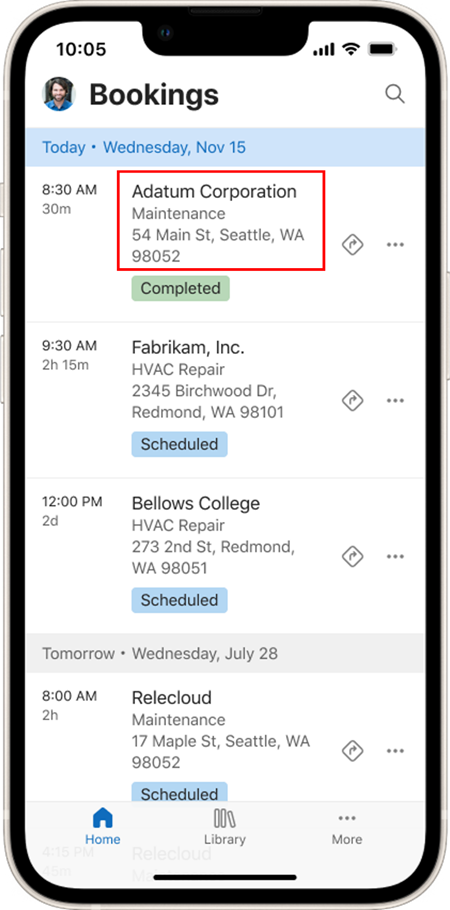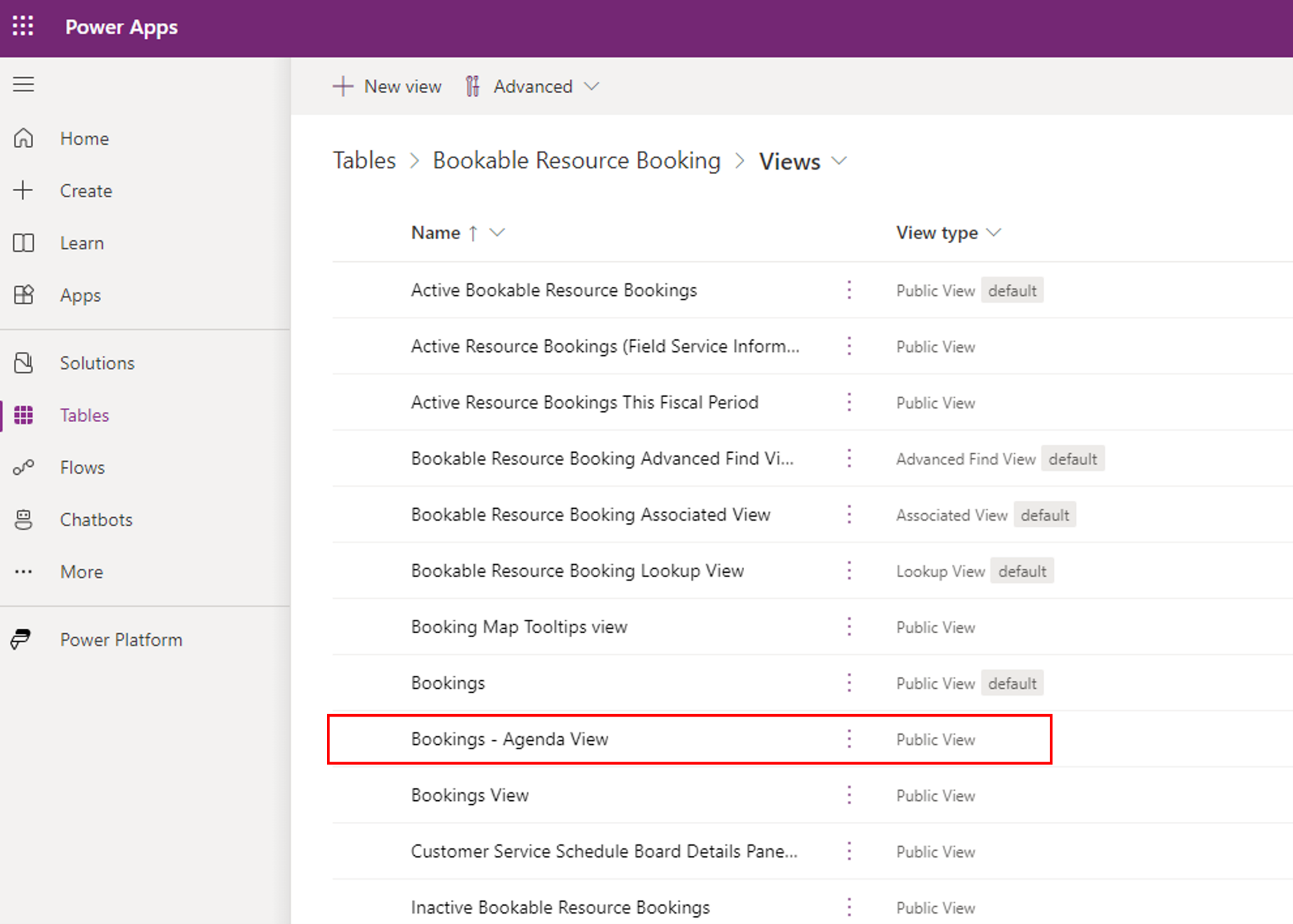Tùy chỉnh chế độ xem đặt chỗ trong Dynamics 365 Field Service ứng dụng di động
Theo mặc định, kiểm soát lịch đặt chỗ hiển thị các chi tiết sau được liên kết với đặt chỗ:
- Tài khoản
- Loại sự cố
- Địa chỉ
- Tình trạng đặt chỗ
- Thời gian bắt đầu và thời lượng
Bạn có thể tùy chỉnh điều khiển này để bao gồm tối đa ba trường nữa với nhãn tùy chọn và thay đổi loại sự cố. Các trường mới có thể được sửa đổi để hiển thị dữ liệu từ bất kỳ cột nào trong chế độ xem bảng Đăng ký tài nguyên có thể đặt trước .
Nếu bạn đang sử dụng ứng dụng dành cho thiết bị di động ngoại tuyến, hãy đảm bảo các loại bản ghi mà từ đó các thuộc tính được đưa vào lịch cũng được bao gồm trong hồ sơ ngoại tuyến trên thiết bị di động của bạn.
Để biết hướng dẫn chi tiết, hãy xem video sau.
Để tùy chỉnh điều khiển, hãy chỉnh sửa dữ liệu liên quan và chỉ định cho điều khiển lịch đăng ký.
Để thiết lập chế độ xem của bạn, hãy chuyển đến Cài đặt nâng cao>Tùy chỉnh>Tùy chỉnh hệ thống>Thực thể và chọn Đăng ký tài nguyên có thể đặt trước.
Chọn Chế độ xem, sau đó chọn chế độ xem dành cho thiết bị di động. Theo mặc định, đó là chế độ xem Đặt chỗ .
Thêm hoặc xóa bất kỳ cột nào khỏi các bảng có mối quan hệ với bảng đặt trước nguồn lực . Ví dụ: để hiển thị Mức độ ưu tiên của lệnh sản xuất, hãy chọn Lệnh sản xuất, sau đó thêm Cột ưu tiên cho chế độ xem. Lưu ý tên cột, bạn cần có nó khi tùy chỉnh trường. Trong ví dụ của chúng tôi, tên là msdyn_priority.
Lưu ý
Đối với các cột từ một bảng khác, bạn phải tạo mối quan hệ giữa đăng ký nguồn lực có thể đăng ký và bảng đó. Khi tham chiếu mối quan hệ trong điều khiển, hãy nhớ tham chiếu tên trường tra cứu đầy đủ là fieldName.Attribute.
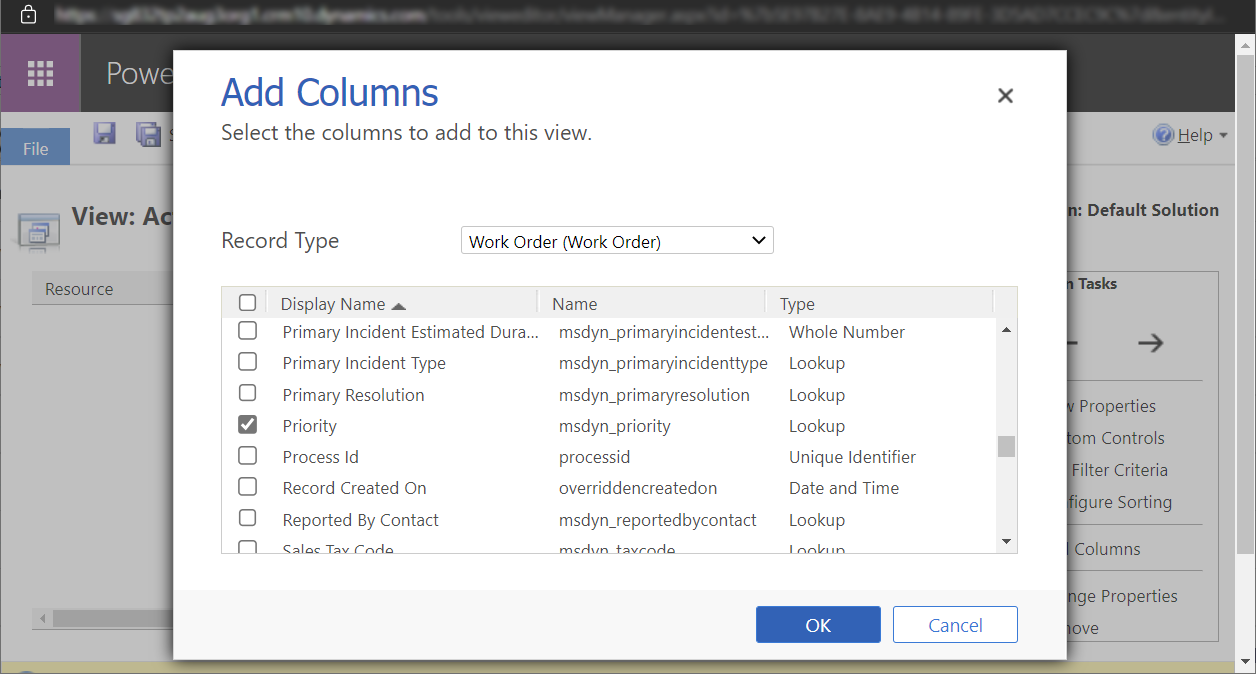
Sau khi chế độ xem có các cột mong muốn, hãy quay lại Tùy chỉnh. Chọn đăng ký tài nguyên có thể đăng ký, sau đó chọn Kiểm soát và Kiểm soát lịch đăng ký để định cấu hình thuộc tính kiểm soát.
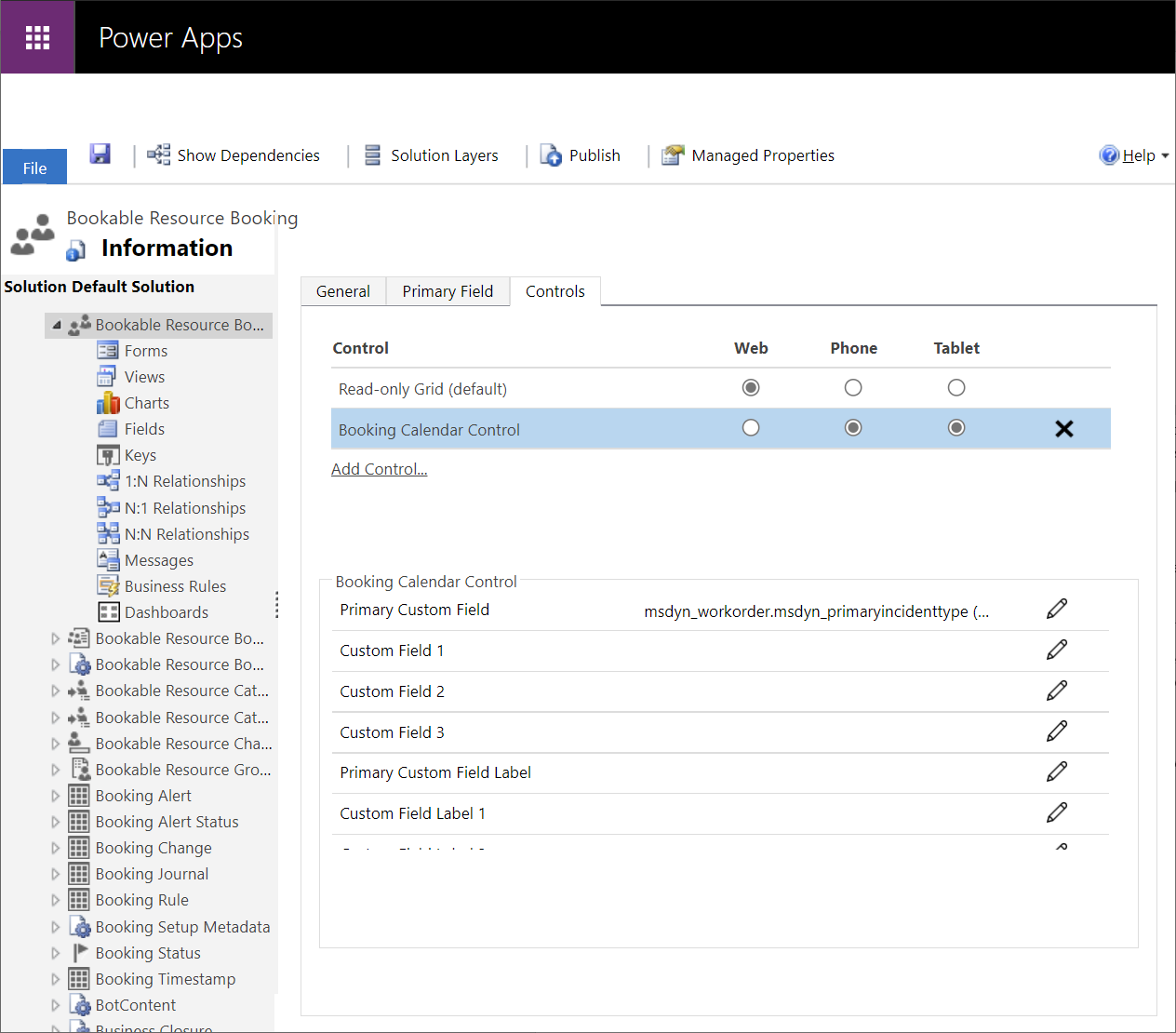
Để định cấu hình các trường, hãy chọn biểu tượng Chỉnh sửa bên cạnh trường. Nhập tham chiếu đến trường dưới dạng thuộc tính của đăng ký nguồn lực có thể đặt trước hoặc dưới dạng linkedEntity.attribute. Trong ví dụ này, chúng tôi đã thêm mức độ ưu tiên của lệnh sản xuất (msdyn_workorder.msdyn_priority) dưới dạng Trường tùy chỉnh 1.
Bạn cũng có thể định cấu hình nhãn trường tùy chỉnh tùy chọn được liên kết với trường tùy chỉnh. Nhãn này được hiển thị như đã nhập, có thêm dấu hai chấm sau trường và trước giá trị. Trong ví dụ của chúng tôi, chúng tôi đã nhập Mức độ ưu tiên.
Các trường không có dữ liệu sẽ bị ẩn.
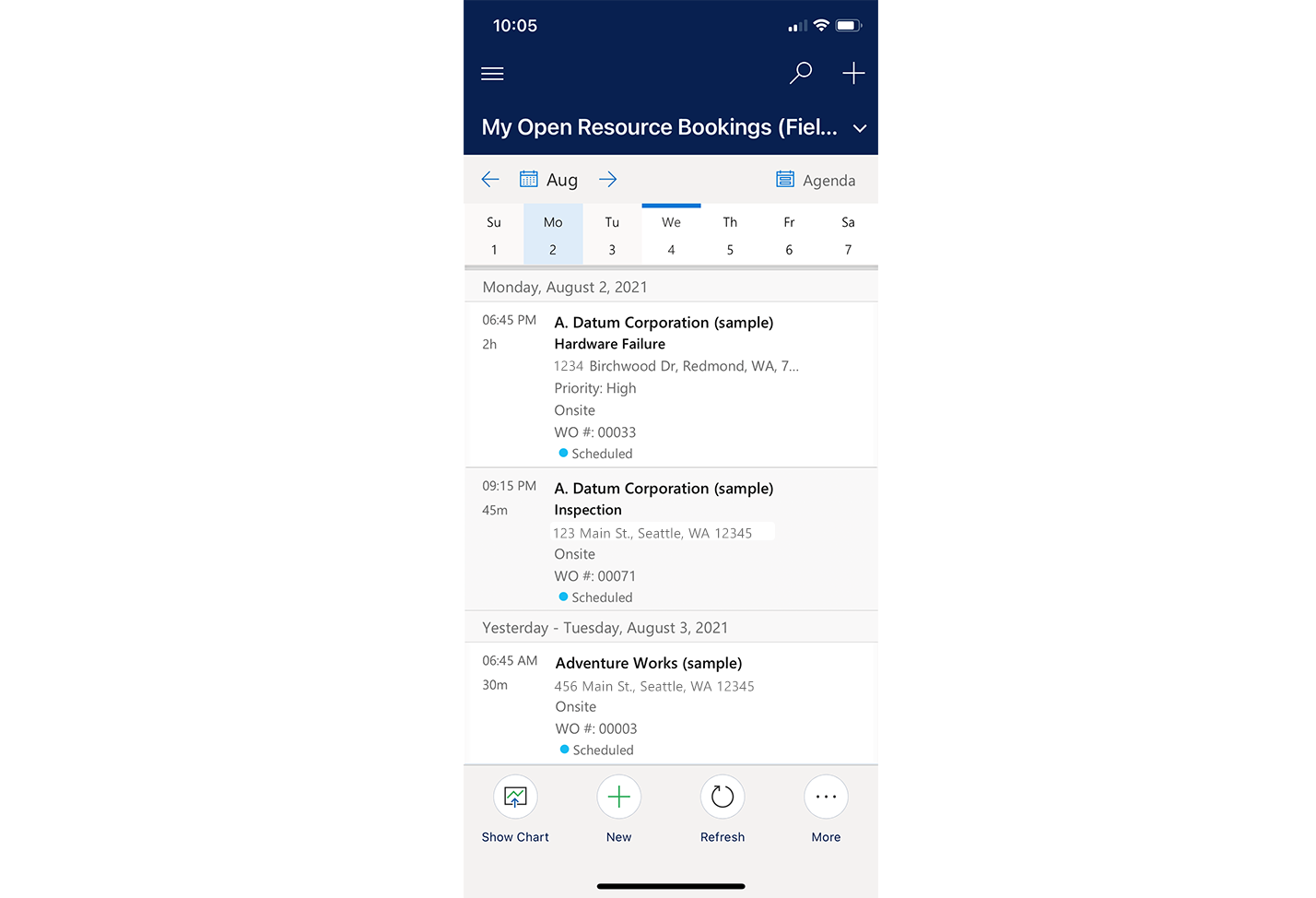
Các trường tùy chỉnh cũng được hiển thị trên chế độ xem ngày của lịch khi thời lượng đặt trước đủ dài để hỗ trợ văn bản bổ sung. Dữ liệu tùy chỉnh cũng được hiển thị khi mở chi tiết đặt lịch từ chế độ xem bản đồ.
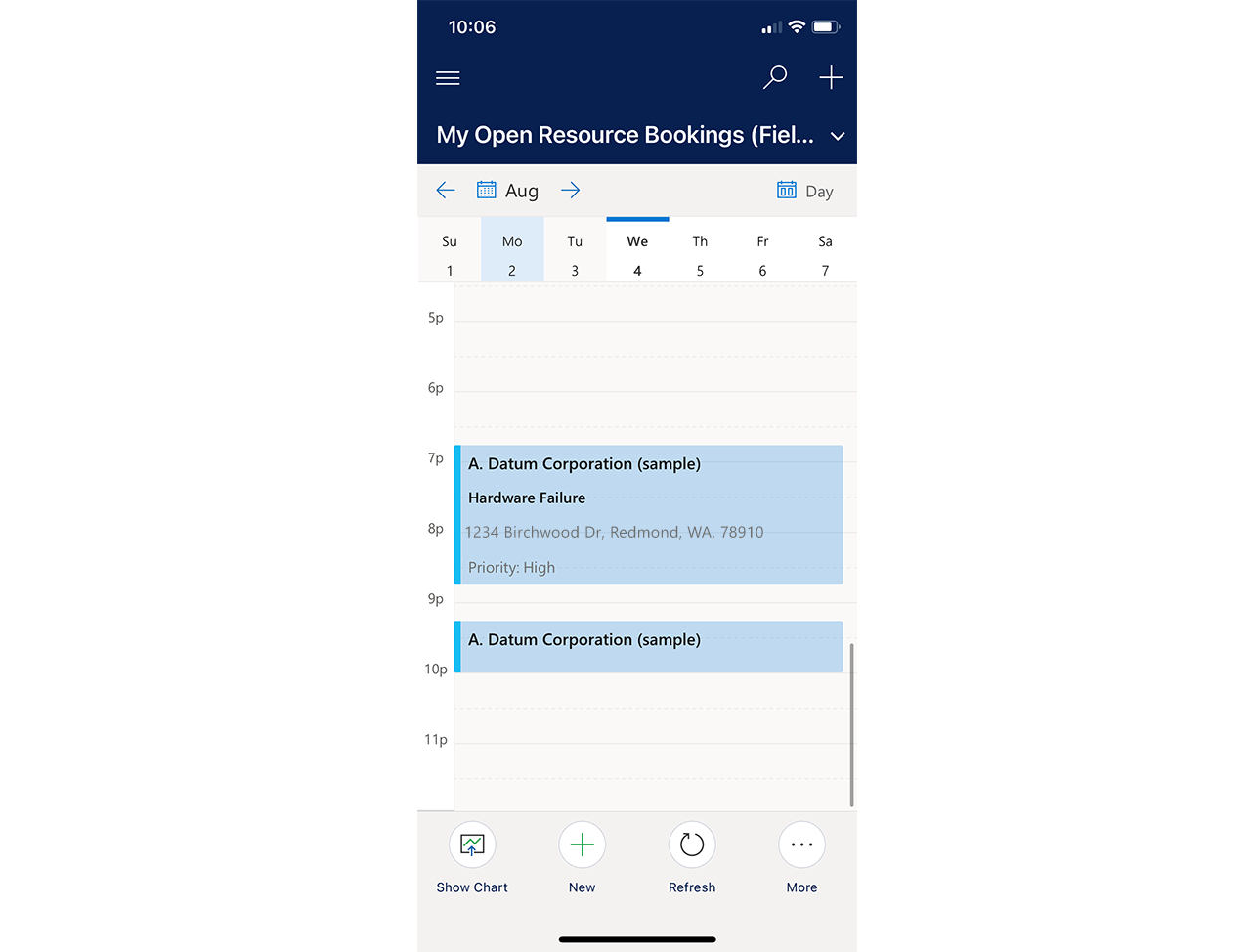
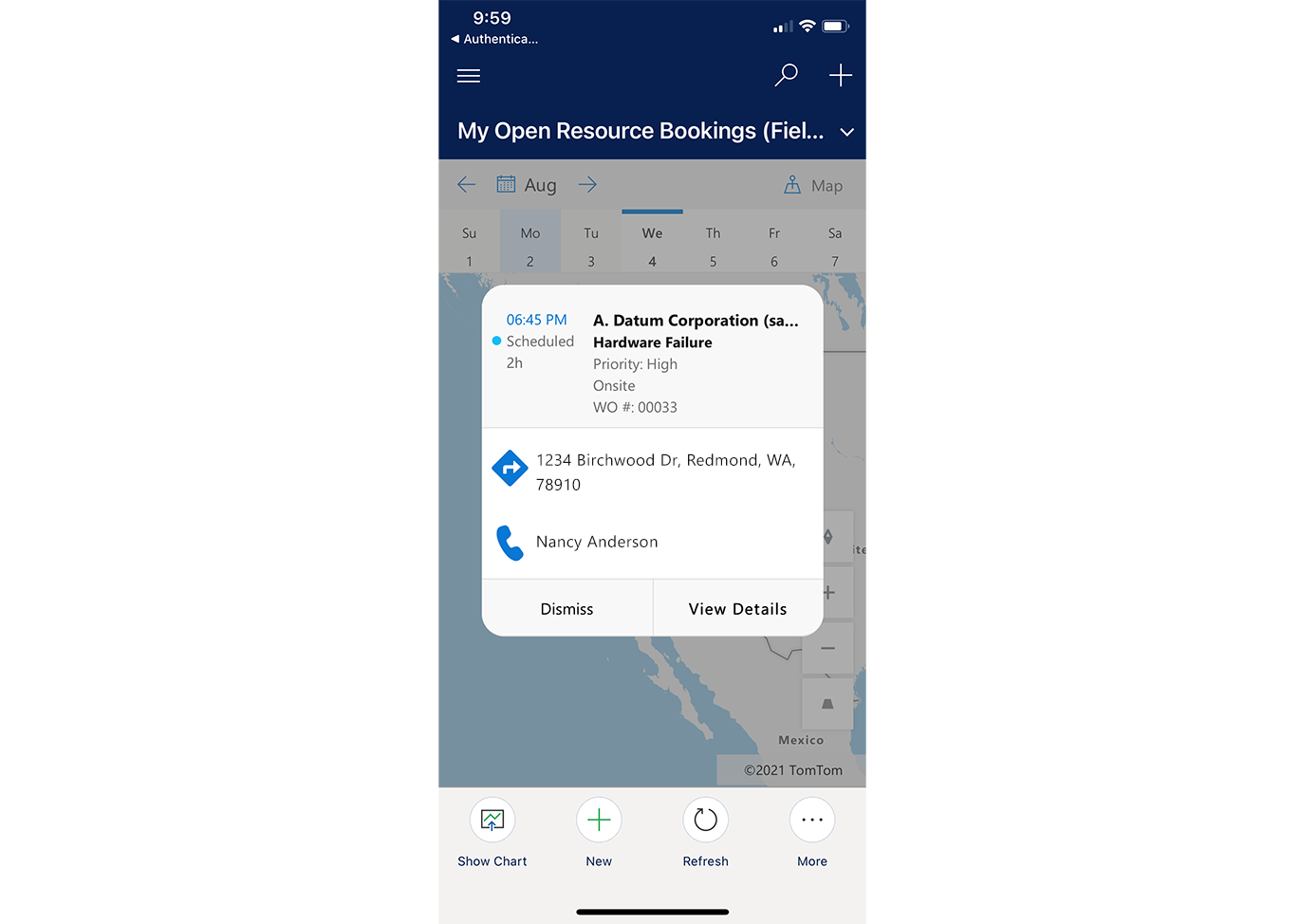
Lưu ý
Nếu bạn đã định cấu hình nhiều dạng xem cho ứng dụng dành cho thiết bị di động, bạn nên đưa các trường mới vào mỗi dạng xem có thể được truy cập từ ứng dụng dành cho thiết bị di động.
Phản hồi
Sắp ra mắt: Trong năm 2024, chúng tôi sẽ dần gỡ bỏ Sự cố với GitHub dưới dạng cơ chế phản hồi cho nội dung và thay thế bằng hệ thống phản hồi mới. Để biết thêm thông tin, hãy xem: https://aka.ms/ContentUserFeedback.
Gửi và xem ý kiến phản hồi dành cho